Trung bình động trong Excel dùng để xem xu hướng biến đổi, di chuyển của một giá trị nào đó theo từng chu kỳ chẳng hạn như cổ phiếu, doanh số bán hàng hay dữ liệu nào đó. Với trung bình động này thì người dùng có thể dự tính được sự phát triển của nó ra sao, hướng đi lên hay đi xuống như thế nào. Bài viết dưới đây sẽ hướng dẫn bạn tính trung bình động trong Excel.
Hướng dẫn tính trung bình động trong Excel
Bước 1:
Trước hết bạn cần nhấn vào mục File rồi chọn Options để mở giao diện thiết lập của Excel.
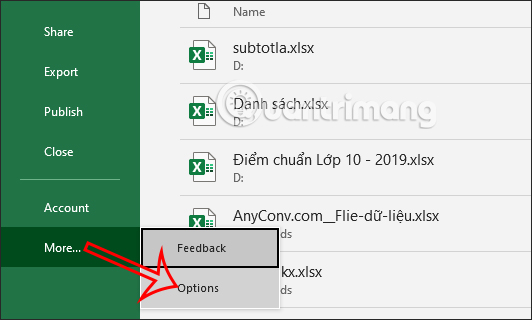
Bước 2:
Trong giao diện mới này, người dùng nhấn tiếp tục vào mục Add-ins để lựa chọn cài thêm tiện ích cho Excel.
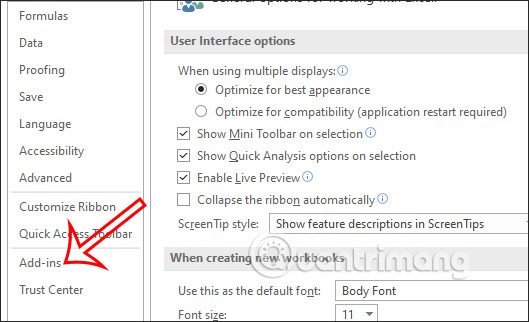
Nhìn sang nội dung bên cạnh chúng ta sẽ thấy mục Manage với nội dung Excel Add-ins, bạn nhấn vào Go để tiếp tục.

Bước 3:
Hiển thị giao diện lựa chọn cài Add-in cho Excel chúng ta nhấn vào Analysis ToolPak và nhấn tiếp Ok để cài đặt.
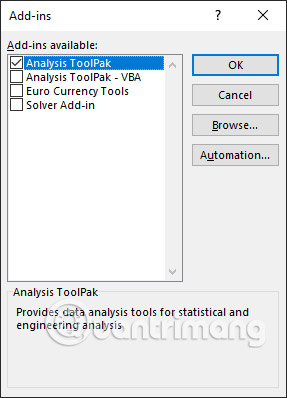
Bước 4:
Bạn quay trở lại giao diện trên Excel rồi nhấn vào tab Data, khi đó bạn sẽ thấy tùy chọn Data Analysis như dưới đây.
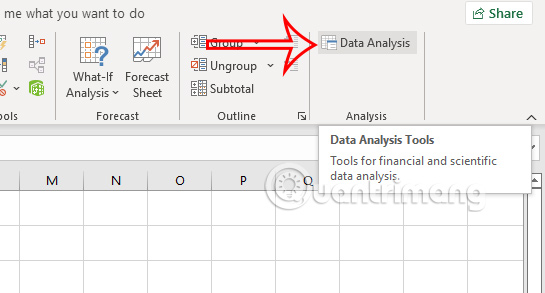
Khi nhấn vào tùy chọn này sẽ ra các công cụ phân tích dữ liệu, chúng ta nhấn vào Moving Average rồi nhấn OK để lưu lại.
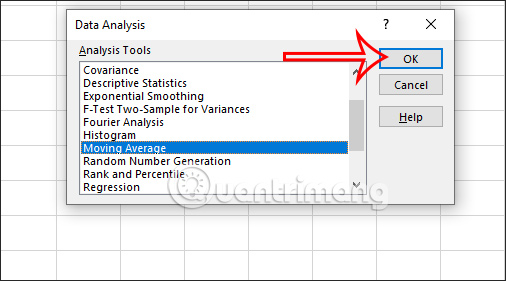
Bước 5:
Lúc này hiển thị giao diện hộp thoại để chúng ta điều chỉnh. Đầu tiên tại Input Range bạn nhấn vào biểu tượng ô vuông để chọn vùng dữ liệu cần tính toán trung bình động.
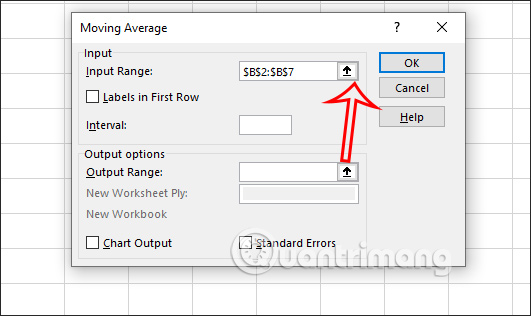
Sau đó ở bên dưới tại Output Range, nhấn vào ô bất kỳ để chèn dữ liệu phân tích sau này. Cuối cùng nhấn Ok để tiến hành tính toán, phân tích số liệu.
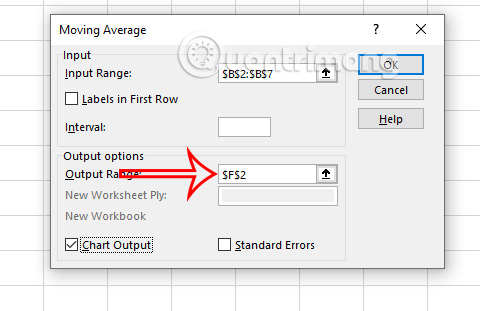
Bước 6:
Kết quả cuối cùng sẽ hiển thị đường trung bình động như dưới đây, thể hiện xu hướng của đối tượng trong những chu kỳ vừa qua.
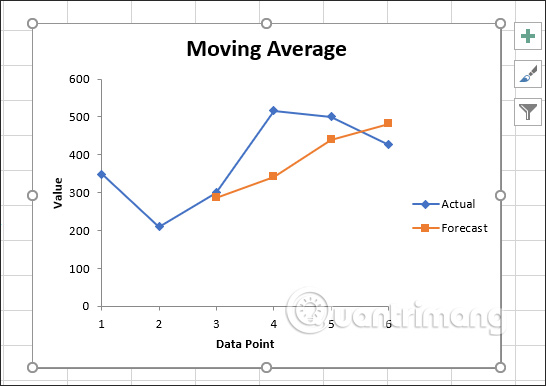
Bạn cũng có thể thay đổi lại giao diện của đường tính trung bình động, như khi chỉnh sửa và thay đổi biểu đồ chèn trong Excel.
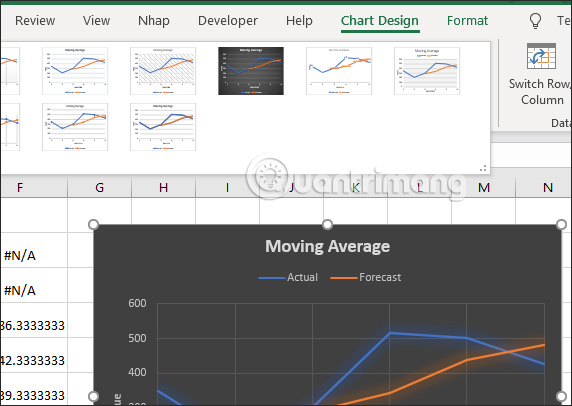
 Công nghệ
Công nghệ  AI
AI  Windows
Windows  iPhone
iPhone  Android
Android  Học IT
Học IT  Download
Download  Tiện ích
Tiện ích  Khoa học
Khoa học  Game
Game  Làng CN
Làng CN  Ứng dụng
Ứng dụng 




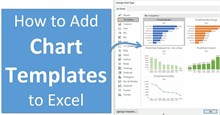

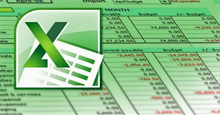











 Linux
Linux  Đồng hồ thông minh
Đồng hồ thông minh  macOS
macOS  Chụp ảnh - Quay phim
Chụp ảnh - Quay phim  Thủ thuật SEO
Thủ thuật SEO  Phần cứng
Phần cứng  Kiến thức cơ bản
Kiến thức cơ bản  Lập trình
Lập trình  Dịch vụ công trực tuyến
Dịch vụ công trực tuyến  Dịch vụ nhà mạng
Dịch vụ nhà mạng  Quiz công nghệ
Quiz công nghệ  Microsoft Word 2016
Microsoft Word 2016  Microsoft Word 2013
Microsoft Word 2013  Microsoft Word 2007
Microsoft Word 2007  Microsoft Excel 2019
Microsoft Excel 2019  Microsoft Excel 2016
Microsoft Excel 2016  Microsoft PowerPoint 2019
Microsoft PowerPoint 2019  Google Sheets
Google Sheets  Học Photoshop
Học Photoshop  Lập trình Scratch
Lập trình Scratch  Bootstrap
Bootstrap  Năng suất
Năng suất  Game - Trò chơi
Game - Trò chơi  Hệ thống
Hệ thống  Thiết kế & Đồ họa
Thiết kế & Đồ họa  Internet
Internet  Bảo mật, Antivirus
Bảo mật, Antivirus  Doanh nghiệp
Doanh nghiệp  Ảnh & Video
Ảnh & Video  Giải trí & Âm nhạc
Giải trí & Âm nhạc  Mạng xã hội
Mạng xã hội  Lập trình
Lập trình  Giáo dục - Học tập
Giáo dục - Học tập  Lối sống
Lối sống  Tài chính & Mua sắm
Tài chính & Mua sắm  AI Trí tuệ nhân tạo
AI Trí tuệ nhân tạo  ChatGPT
ChatGPT  Gemini
Gemini  Điện máy
Điện máy  Tivi
Tivi  Tủ lạnh
Tủ lạnh  Điều hòa
Điều hòa  Máy giặt
Máy giặt  Cuộc sống
Cuộc sống  TOP
TOP  Kỹ năng
Kỹ năng  Món ngon mỗi ngày
Món ngon mỗi ngày  Nuôi dạy con
Nuôi dạy con  Mẹo vặt
Mẹo vặt  Phim ảnh, Truyện
Phim ảnh, Truyện  Làm đẹp
Làm đẹp  DIY - Handmade
DIY - Handmade  Du lịch
Du lịch  Quà tặng
Quà tặng  Giải trí
Giải trí  Là gì?
Là gì?  Nhà đẹp
Nhà đẹp  Giáng sinh - Noel
Giáng sinh - Noel  Hướng dẫn
Hướng dẫn  Ô tô, Xe máy
Ô tô, Xe máy  Tấn công mạng
Tấn công mạng  Chuyện công nghệ
Chuyện công nghệ  Công nghệ mới
Công nghệ mới  Trí tuệ Thiên tài
Trí tuệ Thiên tài